О том как использовать тег
Internet Explorer
- В меню веб-браузера нажмите иконку "Tools" и выберите пункт "Internet Options".
Internet Explorer < 9
- В меню веб-браузера нажмите "Tools" и выберите пункт "Internet Options".
- В разделе "Internet Options" выберите вкладку "Security".
- На вкладке "Security" нажмите кнопку "Custom level...".
- После открытия диалогового окна "Security Settings - Internet Zone", посмотрите раздел "Scripting".
- В разделе "Active Scripting" выберите пункт "Enable".
- После появления всплывающего окна "Warning!" в котором спрашивается "Are you sure you want to change the settings for this zone?" нажмите кнопку "Yes".
- В окне "Internet Options" нажмите кнопку "OK", что бы закрыть его.
- Нажмите на кнопку "Refresh" в веб-браузере, чтобы обновить страницу.
Mozilla Firefox
- In the address bar, type about:config and press Enter.
- Click "I"ll be careful, I promise" if a warning message appears.
- In the search box, search for javascript.enabled
- Toggle the "javascript.enabled" preference (right-click and select "Toggle" or double-click the preference) to change the value from "false" to "true".
- Click on the "Reload current page" button of the web browser to refresh the page.
Google Chrome
- В меню браузера нажмите кнопку "Customize and control Google Chrome" и выберите пункт "Settings".
- На странице "Settings" нажмите ссылку "Show advanced settings..."
- Под пунктом "Privacy" нажмите на кнопку "Content settings...".
- Когда диалоговое окно откроется, посмотрите на секцию "JavaScript" и поставьте галочку "Allow all sites to run JavaScript (recommended)".
- Нажмите кнопку "OK", чтобы закрыть окно.
- Закройте вкладку "Settings".
- Нажмите на кнопку "Reload this page" для обновления страницы.
Opera
- 1. Click on Opera icon "Menu" and than "Settings".
- 2. Click on "Websites" and then choose "Allow all sites to run JavaScript (recommended)"
- 3. Click on the "Reload" button of the web browser to refresh the page.
Apple Safari
- В меню веб-браузера нажмите на кнопку "Edit" и выберите "Preferences".
- В окне "Preferences" выберите вкладку "Security".
- На вкладке "Security" в разделе "Web content" поставьте галочку "Enable JavaScript".
- Нажмите на кнопку "Reload the current page" в веб-браузере, что бы обновить страницу.
Инструкции для разработчиков
Вы можете использовать ссылку на этот сайт, что бы рассказать пользователям у которых отключен Javascript о том, как включить Javascript в пяти наиболее распространенных веб-браузерах. Вы можете использовать приведенный ниже код и изменить его в соответствии с вашими нуждами.
Мы оптимизировали страницу сайт для пользователей с отключенным JavaScript таким образом, что:
- Инструкции для вашего браузера помещаются в верхнюю часть страницы
- Все изображения кликабельны, для удобства просмотра в натуральном размере
- Инструкции для разработчиков размещены в самом низу страницы и не мешают обычным пользователям.
Для того, чтобы отключить JavaScript в Chrome перейдите в настройки, нажав кнопку с тремя полосками в верхнем правом углу окна браузера. Прокрутите страницу настроек в самый низ и нажмите внизу. Вы найдете раздел «Личные данные» , где нужно нажать на «Настройки контента» :
В разделе «JavaScript» переведите флажок в значение «Запретить выполнение…» . Нажмите кнопку «Готово» .
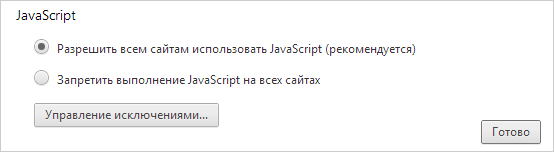
Как отключить JavaScript в Mozilla Firefox
Введите в адресной строке браузера:
about:config
Таким способом вы сможете открыть список настроек. С помощью поиска найдите пункт javascript.enabled . Щелкните по нему левой кнопкой мыши и нажмите «Переключить» :
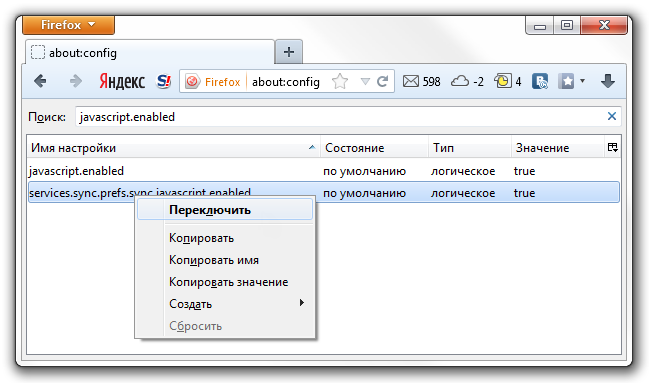
Как отключить JavaScript в Yandex
Пользователи браузера Yandex, который во многом похож на Chrome, должны также начать с кнопки настроек в виде трех полосок в верхнем правом углу. Там нажмите «Показать дополнительные настройки» . Найдите раздел «Защита личных данных», где нажмите «Настройки содержимого»:
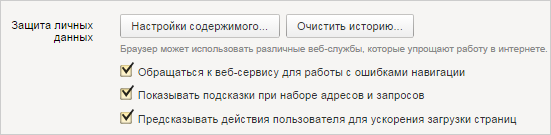
Зайдя в этот раздел, переведите переключатель в пункт «Запретить JavaScript на всех сайтах» . Для подтверждения изменений нажмите «Готово» :
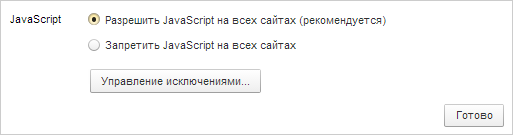
Как отключить JavaScript в Apple Safari
Если вы работаете в Safari, откройте настройки и перейдите в раздел «Безопасность» . Далее, в разделе «Веб-контент» , снимите галочку с пункта «Включить JavaScript» :
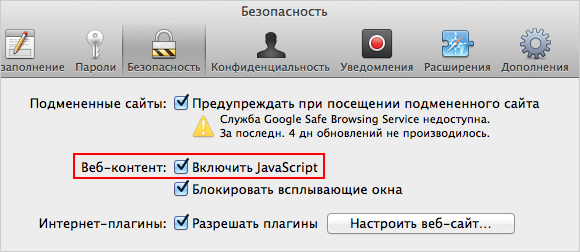
Как отключить JavaScript в Internet Explorer
Откройте настройки, нажав на кнопку с изображением шестеренки в верхнем правом углу браузера. Перейдите в раздел «Свойства браузера» и далее на вкладку «Безопасность» . Выберите зону «Интернет» и нажмите кнопку «Другой» :
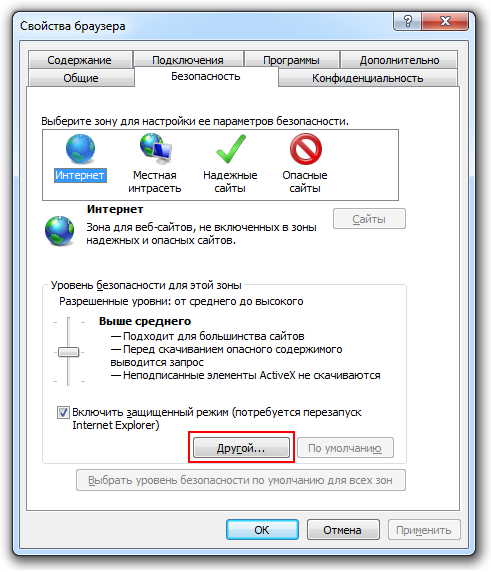
Найдите раздел «Активные сценарии» и выберите опцию «Отключить» . Это же надо сделать и в пункте ниже, «Выполнять сценарии приложений Java» :
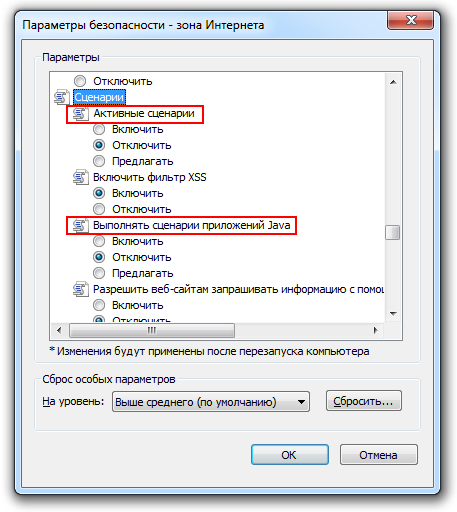
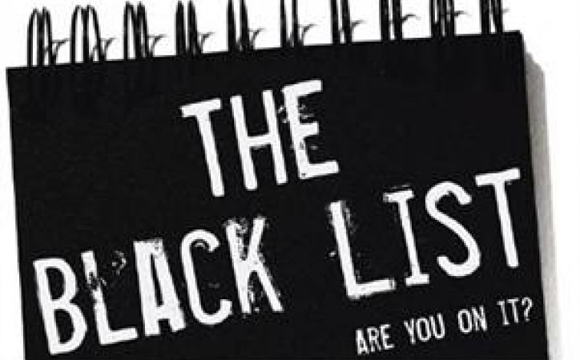
JavaScript – это программный язык, который используется на большинстве динамичных страниц глобальной сети. Скрипты помогают превращать скучный сайт в красочный и анимированный ресурс. Такие сервисы в дальнейшем набирают больше просмотров и приносят пользу своим владельцам. Однако JavaScript нужен не только программистам, но и пользователям для того, чтобы в полной мере оценить красочность страницы сайта.
Данная опция присутствует во всех современных веб обозревателях и по умолчанию является включенной. Функция может не работать в двух случаях: когда она деактивирована пользователем или при недоступности обновлений. И в первом и во втором примере JavaScript будет выдавать сообщения об ошибках во время попыток запустить определенный контент. Часто отсутствие плагина мешает отображению ссылок или окон для входа, вследствие чего становится невозможным посещение какого-либо ресурса.
Как включить JavaScript в Яндексе
Данная инструкция подходит только для пользователей ноутбуков, ультрабуков и стационарных ПК. Следующий алгоритм будет приведен для владельцев планшетов и смартфонов на стандартных операционных системах.
Как включить поддержку Java на планшете
- Для того, чтобы убедиться, что причиной неполадок является именно JavaScript, проверьте все остальные настройки, связанные с отображением мультимедийного контента, мешать отображению могут опции контроля трафика, антивирус и другие приложения.
- Далее необходимо попасть в основное меню и выбрать Яндекс.Браузер. Желательно чтобы он использовался системой по умолчанию (это можно настроить в подменю обозревателя).
- Зайдите в настройки посредством нажатия кнопки рядом с названием (выглядит как фигура из трех точек) или специальной функциональной клавиши.
- В разделе «Дополнительно» есть вкладка с настройками сайта, где и располагается пункт активации JavaScript.
- Установите галочку напротив подписи «Включить» или «Разрешить».
Теперь вы можете пройти на любую страницу с контентом, и вы увидите разницу. В различных моделях телефонов и планшетов расположение кнопок может отличаться, однако алгоритм везде один и тот же. Для стабильной работы приложения важно давать ему возможность периодически обновляться, так как программные языки и свойства постоянно совершенствуются и устаревший плагин может не отображать новейшие элементы.
Современные сайты создаются при помощи различных элементов, делающих их интерактивными, наглядными, удобными и красивыми. Если несколько лет назад веб-страницы по большей части представляли собой текст и изображения, то сейчас почти на любом сайте можно найти разнообразные анимации, кнопки, медиа-проигрыватели и другие элементы. За то, чтобы вы могли это все видеть в своем браузере, отвечают модули - небольшие, но очень важные программки, написанные на языках программирования. В частности, это элементы на языке JavaScript и Java. Несмотря на схожесть названий, это разные языки, и они отвечают за разные детали страницы.
Порой у пользователей могут возникать некоторые проблемы с работой JavaScript или Java. Из этой статьи вы узнаете, как включить JavaScript и установить поддержку Java в Яндекс.Браузере.
JavaScript отвечает за отображение на странице скриптов, которые могут носить как важную, так и второстепенную функцию. По умолчанию поддержка JS включена в любом браузере, но она может быть и выключена по разным причинам: случайно самим пользователем, в результате сбоев или из-за вирусов.
Чтобы включить javascript в яндекс браузере, необходимо:
1. откройте «Меню » > «Настройки »:
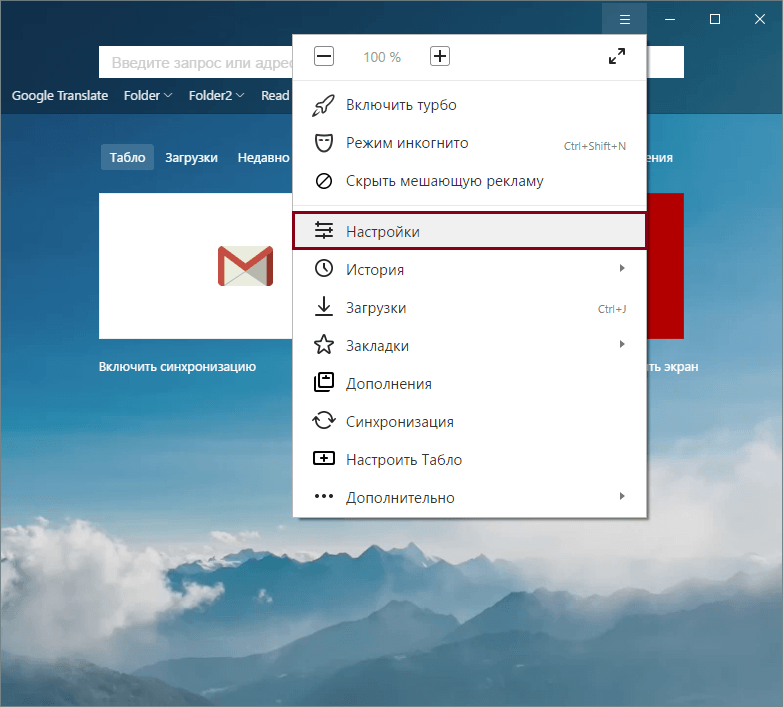
2. внизу страницы выберите «Показать дополнительные настройки »:
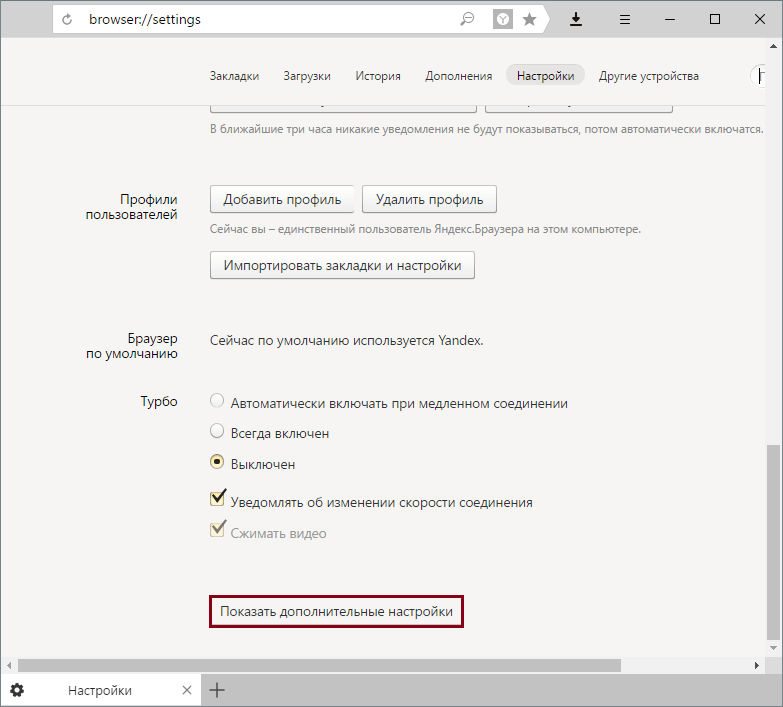
3. в блоке «Защита личных данных » нажмите на кнопку «Настройка содержимого »:
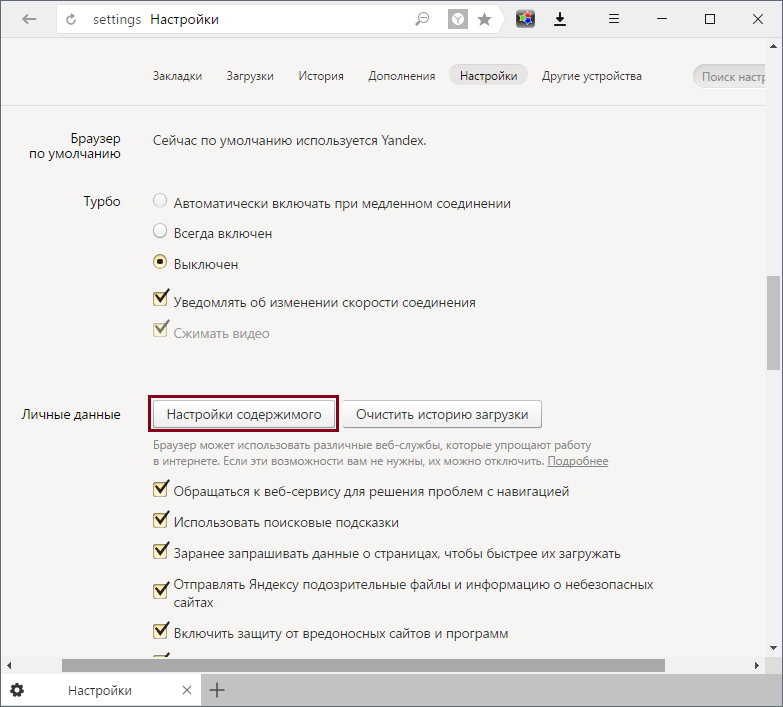
4. пролистайте список параметров и найдите блок «JavaScript», где нужно сделать активным параметр «Разрешить JavaScript на всех сайтах (рекомендуется) »:
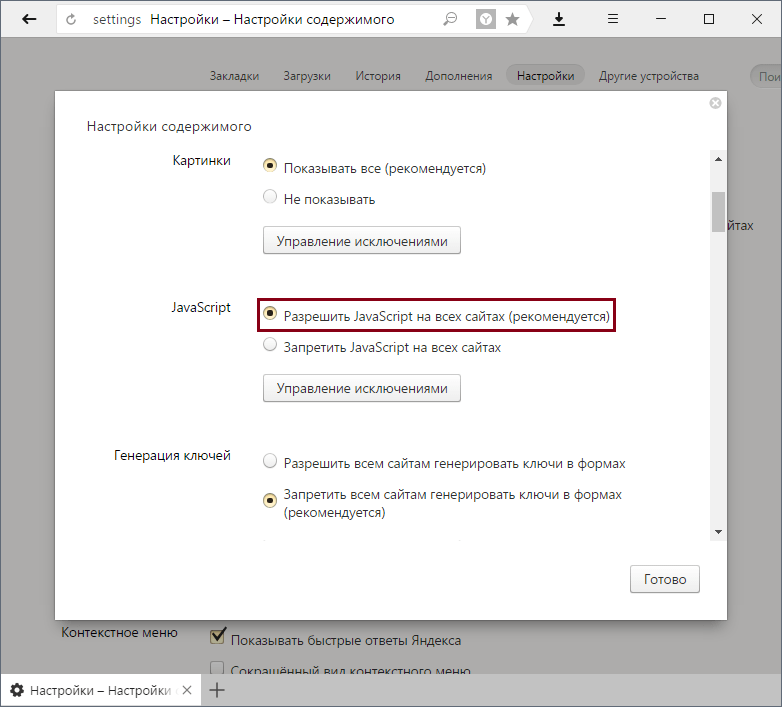
5. нажмите «Готово » и перезапустите браузер.
Вы также можете выбрать вместо «Разрешить JavaScript на всех сайтах » выбрать «Управление исключениями » и назначить свой черный или белый список, где JavaScript не будет или будет запускаться.
Установка Java
Чтобы браузер поддерживал работу Java, его сперва нужно установить на свой компьютер. Для этого переходим по ссылке и скачиваем Java-установщик с официального сайта разработчиков: .
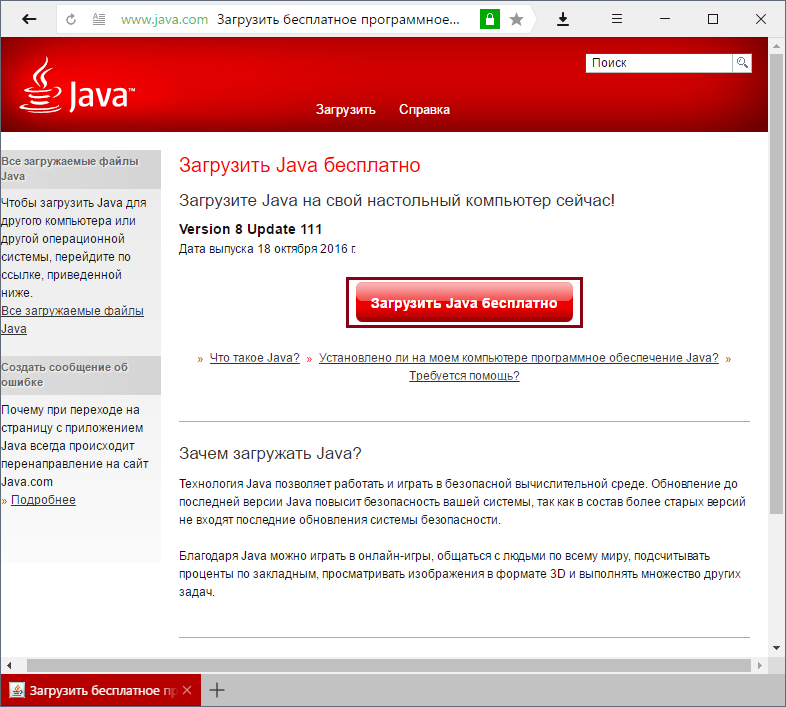
Установка программы максимальна проста и сводится к тому, что вам нужно выбрать место установки и подождать чуть-чуть, пока ПО будет установлено.
Если вы уже устанавливали Java, то проверьте, включен ли соответствующий плагин в браузере. Для этого в адресную строку браузера введите browser://plugins/ и нажмите Enter. В списке плагинов поищите Java(TM) и нажмите на кнопку «Включить ». Обратите внимание, что такого пункта в браузере может и не быть.
После того, как вы включили Java или JavaScript, перезапустите браузер и проверьте, как работает нужная страница с включенными модулями. Мы не рекомендуем их отключать вручную, так как множество сайтов будет отображаться некорректно.
Добрый день, уважаемые читатели! Если вы не знаете как включить поддержку JavaScript в браузере Яндекс, значит вы попали по адресу. В этой статье, я объясню что такое JavaScript и для чего он нужен, а также покажу как включить java в Яндекс браузере.
JavaScript - это специальный язык программного кода, который используется практически на всех современных сайтах, для вывода определённых элементов: банеров, форм регистрации и авторизации, различных кнопок, анимационных изображений и.т.д.
При отключенном Java, все открываемые сайты будут отображаться некорректно, на них попросту будут отсутствовать все элементы сделанные на JavaScript, что крайне не рекомендуется.
Для того чтобы включить поддержку Java в браузере Яндекс, не надо устанавливать на компьютер ни каких сторонних программ или дополнений, необходимо просто изменить настройки в самом Яндекс браузере, итак, приступим.
Как включить JavaScript в Яндекс браузере
2. Прокрутите страницу с настройками в самый низ, далее нажмите на кнопку "Показать дополнительные настройки".
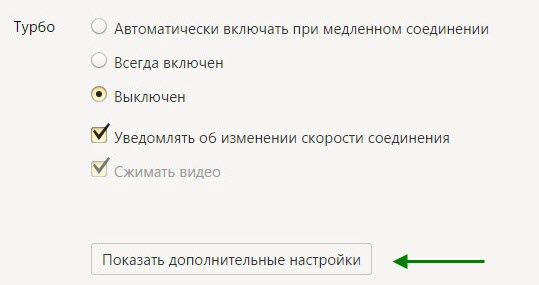
3. В дополнительных настройках найдите пункт "Защита личных данных", в нём нажмите на кнопку "Настройки содержимого".
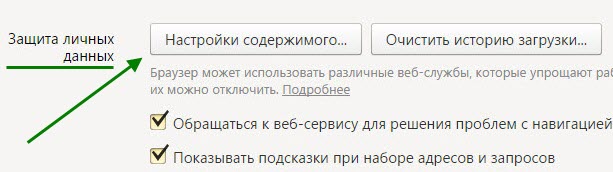
4. В открывшемся окне выделите пункт "Разрешить JavaScript на всех сайтах", после нажмите на кнопку "Готово".
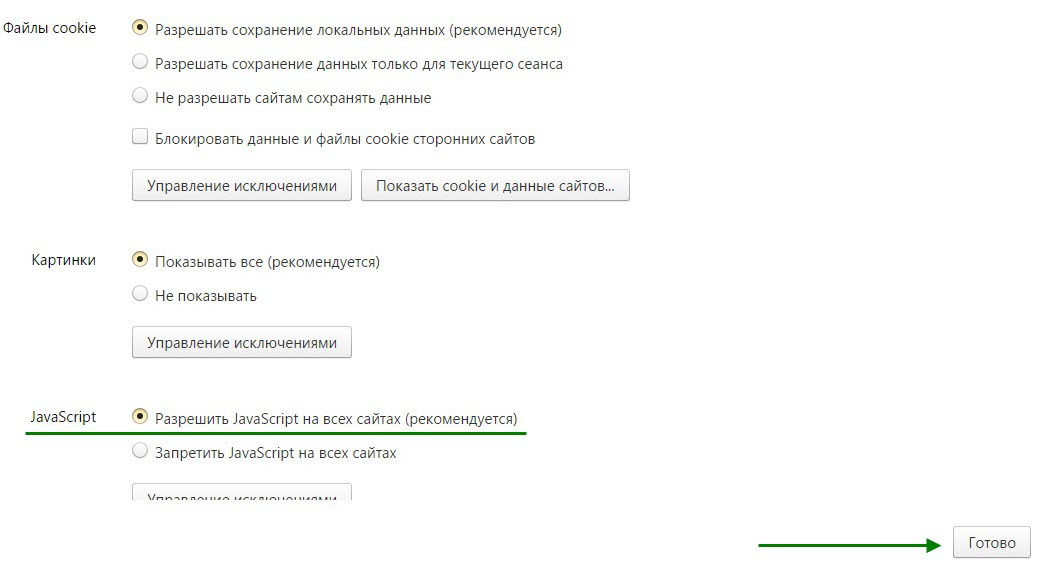
Теперь вы знаете как включить JavaScript в Яндекс браузере, читайте также о том, как почистить куки в Яндекс браузере , у меня на этом всё, желаю успехов.
 sotikteam.ru Смартфоны. Антивирусы. Программы. Инструкции. Браузеры.
sotikteam.ru Смартфоны. Антивирусы. Программы. Инструкции. Браузеры.


